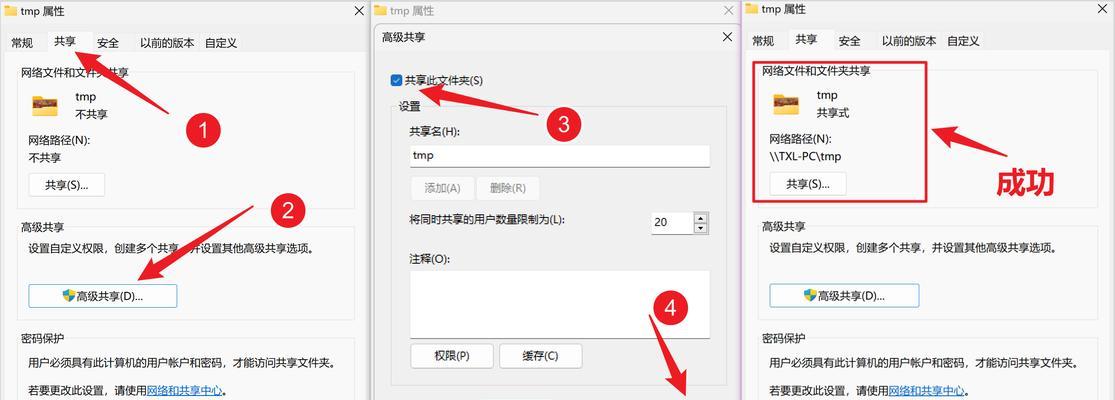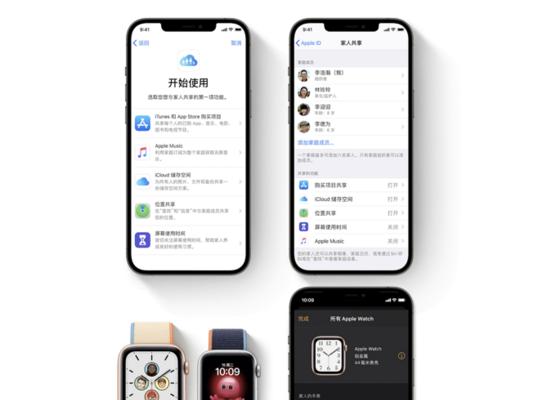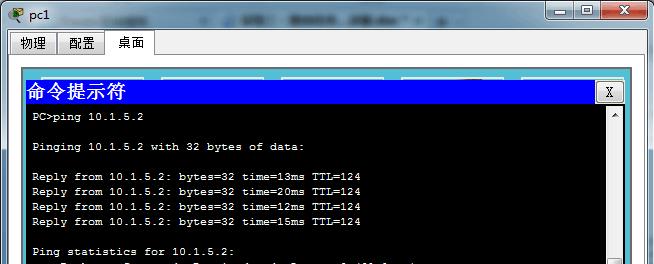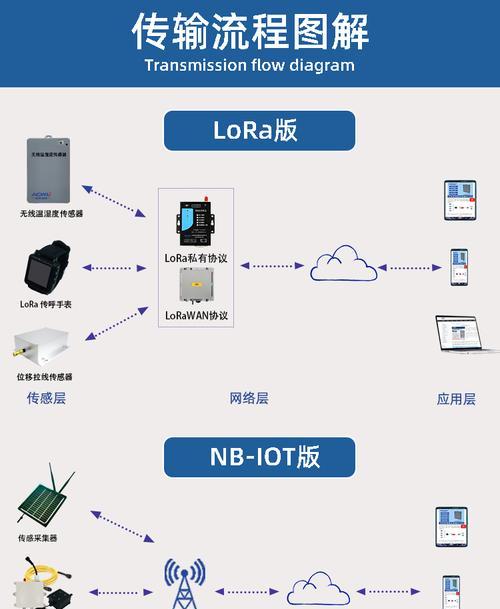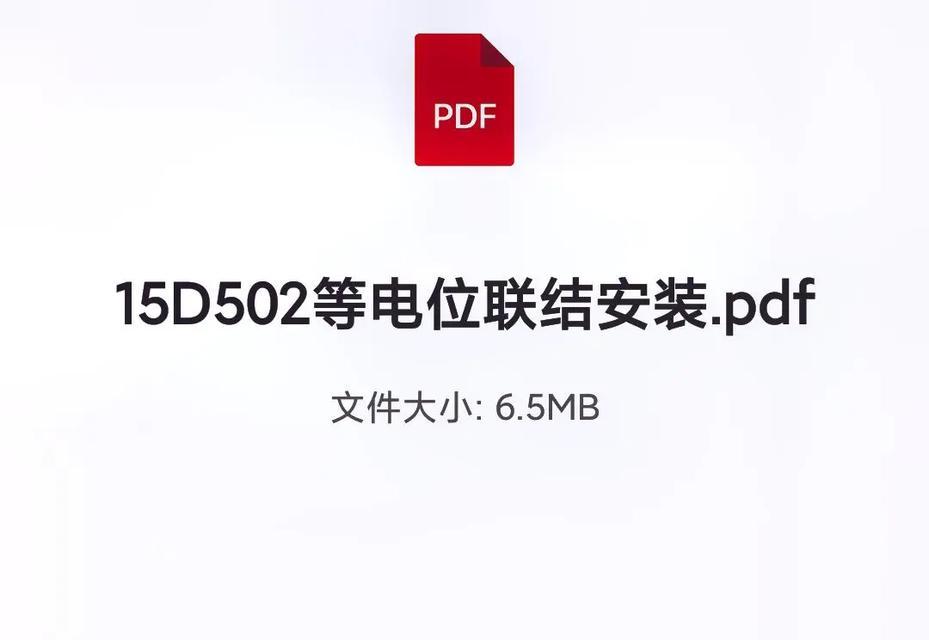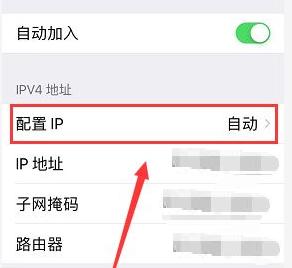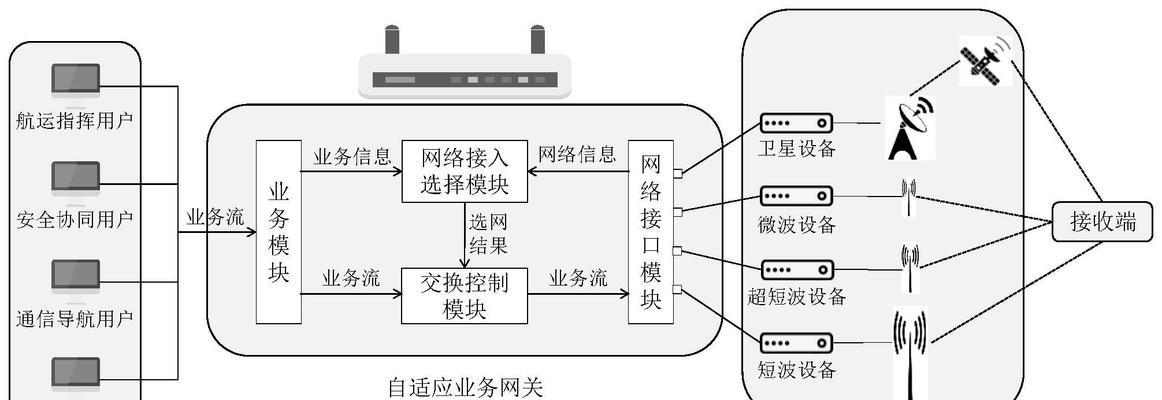如何操作多设备网络共享?步骤是怎样的?
- 家电维修
- 2025-06-17
- 35
在这个信息迅速发展的时代,多设备网络共享已经变得不可或缺。无论是家庭娱乐中心、公司内部资源共享还是个人资料的传输,多设备网络共享都显得格外重要。如何操作多设备网络共享?本文将为您提供详细的步骤和指南,帮助您轻松实现设备间的网络共享。
网络共享的基础知识
在开始具体操作之前,了解网络共享的基本概念和原理是非常有必要的。网络共享指的是通过网络将数据、资源或服务从一台设备提供给其他设备的过程。实现网络共享的前提是,需要有网络的连接,并且相关设备均在同一个局域网内。
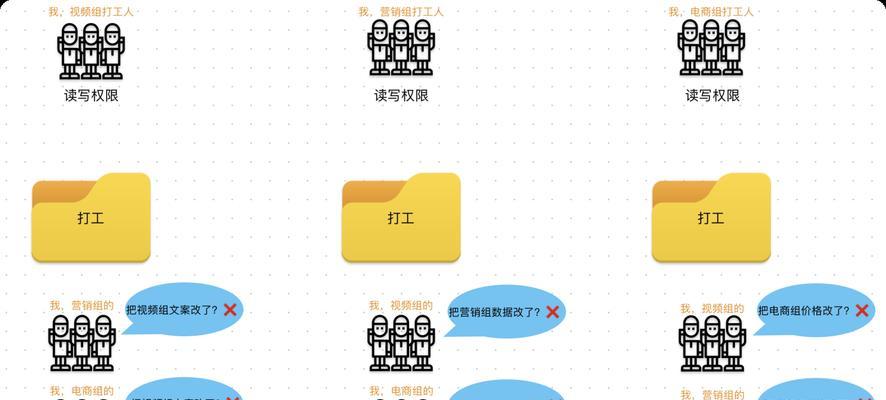
网络共享的适用场景
多设备网络共享适用的场景多种多样,包括但不限于:
家庭内不同设备间共享打印机、存储设备。
办公室中多台电脑共享文件和资料。
在移动设备间同步数据和传输文件。
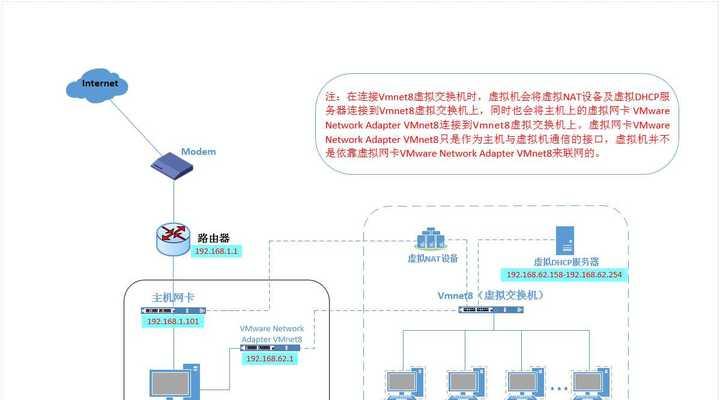
操作多设备网络共享的步骤
步骤一:设置网络环境
确保所有的设备都连接到了同一网络。如果是无线网络,每个设备的Wi-Fi都必须打开并且连接到同一个SSID(网络名称)。
步骤二:启用设备上的网络发现与文件共享功能
Windows系统:
1.打开“控制面板”。
2.选择“网络和共享中心”。
3.点击“更改高级共享设置”。
4.在“启用网络发现”和“启用文件和打印机共享”选项上打勾。
5.点击保存更改。
Mac系统:
1.点击屏幕左上角的苹果菜单。
2.选择“系统偏好设置”。
3.点击“共享”。
4.确保“文件共享”选项是打开状态。
Android设备:
1.进入“设置”。
2.选择“网络和互联网”。
3.进入“Wi-Fi”设置。
4.点击已连接网络旁的“小箭头”。
5.启用“移动网络共享”或“便携式热点共享”。
iOS设备:
1.进入“设置”。
2.选择“个人热点”。
3.启用个人热点。
步骤三:设置共享文件夹或设备
以Windows系统为例,选择您希望共享的文件夹或设备:
1.右键点击文件夹或设备,选择“属性”。
2.切换到“共享”标签页。
3.点击“高级共享”。
4.勾选“共享此文件夹”。
5.可以设置共享权限,比如“读取”或“读取/写入”。
6.点击“确定”。
步骤四:在其他设备问共享资源
Windows系统:
1.在资源管理器地址栏输入`\\[共享设备的IP地址]`。
2.按回车键,系统可能会提示您输入用户名和密码。
3.输入正确凭据后,即可看到共享资源。
Mac系统:
1.打开“访达”。
2.在菜单栏选择“前往”>“连接到服务器”。
3.在服务器地址输入`smb://[共享设备的IP地址]/[共享文件夹名称]`。
4.点击“连接”并输入登录信息(如果需要)。
Android设备:
1.下载并安装ES文件浏览器。
2.打开应用,选择“网络”。
3.点击“局域网”并搜索设备。
4.连接到共享设备后,就可以访问共享文件夹了。
iOS设备:
1.下载并安装文件浏览器类的应用,如“Files”。
2.在应用内选择“浏览”。
3.点击“网络”选项。
4.选择“Windows网络”并搜索共享设备。
5.连接后即可访问共享文件。
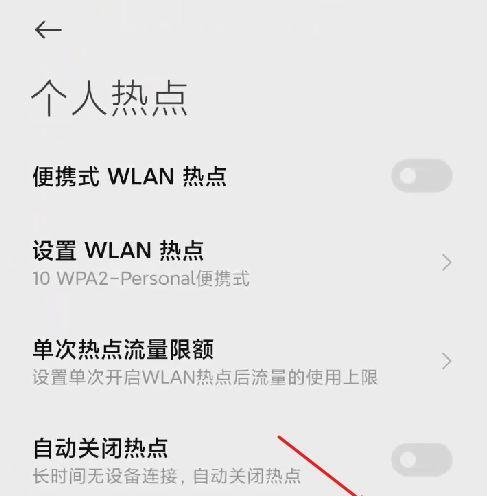
常见问题及解决方法
无法访问共享资源:检查网络连接是否稳定,并确保设备的防火墙设置没有阻止网络共享。
权限不足:确保您使用具有相应权限的账户登录,并且共享设置正确。
找不到设备:确认设备的IP地址没有变化,或设备没有处于休眠状态。
实用技巧
定期更新密码:为了确保网络共享安全,建议定期更新您的账户密码。
创建专用账户:为网络共享设置一个专用账户,并给该账户适当权限,避免使用管理员账户进行共享操作。
结语
通过以上步骤,您可以轻松实现多设备之间的网络共享。网络共享不仅提高了工作效率,也为我们的生活带来了便利。希望本文提供的指南能够帮助您顺利完成多设备网络共享的设置。如果您遇到任何问题,欢迎留言交流。
版权声明:本文内容由互联网用户自发贡献,该文观点仅代表作者本人。本站仅提供信息存储空间服务,不拥有所有权,不承担相关法律责任。如发现本站有涉嫌抄袭侵权/违法违规的内容, 请发送邮件至 3561739510@qq.com 举报,一经查实,本站将立刻删除。!
本文链接:https://www.wanhaidao.com/article-11267-1.html